Hier wird das richtige anlegen von Layern erklärt.
Layer
Der
BT2 Editor ermöglicht uns, verschiedene Ebenen, hier im
folgenden als Layer genannt, anzulegen, zu bearbeiten und nach
belieben ein – oder auszublenden. Diese Layer werden angelegt,
um auch eine bessere Übersicht im Editor zu behalten und die
verschiedenen Spielemodis wie z.B. 16,32 oder 64 Players zu
verwalten. So kann man im Editor verschiedene Controlpoints mit den
dazugehörigen Spawnpoints als Layer definieren und setzen. Somit
kann man sich z.B. nur alle Control – und Spawnpoints eines 16
Player Modus anzeigen lassen und die anderen Modis ausblenden. Es
werden dann auch später im Game, alle Control – und
Spawnpoints dem entsprechenden Spielemodus zugeteilt und tatsächlich
aktiviert. Hier werden wir also eindeutig den Spielemodus für
16,32,64 oder auch 128 ( Kartengröße) festlegen, damit die
Auswahl später im Game auch tatsächlich die gewünschten
Spielemodis und Playerzahlen unterstützt.
Hinweis: Wenn ihr einmal im
Verzeichnis eures Mods unter Gamemodes schaut, werden dort immer als
Standard die Ordner für den jeweiligen Modus angelegt. z.B. sp1,
sp2 oder auch gpm_cq .........usw. In diesen Unterverzeichnissen
befinden sich dann die jeweiligen GamePlayObjects.con die
später im Game für die Auswahl des Mehrspielmodus, nämlich
der Kartengröße verantwortlich sind. Wenn also im Editor
nur im Default Layer die Controlpoints und die dazugehörigen
Spanwpoints gesetzt werden, ist es später im Game völlig
egal, welcher Mehrspielermodus ausgewählt wird, weil hier alle
Control – und Spawnpoints aus dem Default Layer geladen werden.
Arbeiten wir aber mit Layern und weisen diesen eindeutig die
jeweiligen Spawnpoints zu, werden diese auch später im Game
geladen und andere Spielemodis mit samt den Spawnpoints ignoriert.
Default Layer
Im
Editor, ganz untern rechts, befindet sich das Menü Layers.
Wie auf Bild 1 zu sehen ist, haben wir beim Start nur diesen Default
Layer aktiv. Das dieser Layer aktiviert ist, können wir an den
Häckchen daneben sehen. Es sollten grundsätzlich alle
Objekte wie z.B. Häuser, Bäume ect, im Default Layer
gesetzt werden. Also alles was zur Gestaltung des Levels gehört.
Bild 1
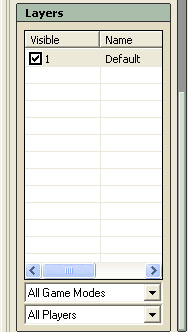
Create Layer
Sobald wir aber einen ersten
Controlpoints setzen wollen, sollten wir einen neuen Layer erstellen.
Dazu machen wir einen Rechtsklick direkt im Menü Layers und
wählen Create Layer aus.
Bild 2
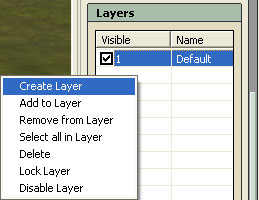
Darauf hin öffnet sich ein neues
Fenster, in dem wir einen Namen des Layers bestimmen können. In
unseren Beispiel tragen wir sp1_16 ein und bestätigen mit
ok.
Bild 3
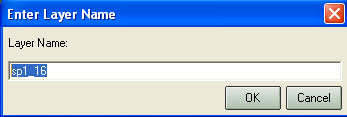
Aktiviert oder deaktiviert nun alle
Modis, wie unten im Bild 4 zu sehen ist. Wir wollen unseren Layer den
16 Payers Modus zuweisen, deshalb aktivieren wir auch nur unter
Players die Zahl 16.
Bild 4
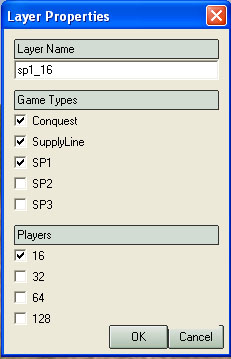
Jetzt wurde im Layers Menü unser
Layer hinzugefügt.
Bild 5
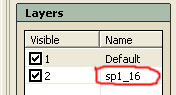
In diesen Layer setzen wir nun für
jede Seite einen Controlpoint mit den dazugehörigen Spawnpoints.
Also einen für US und den anderen für CH. Diese solltet ihr
auch eindeutig benennen, damit ihr später die Übersicht
behaltet. Eine kurze Übersicht zeigt das Beispiel in Bild 6.
Hinweis:
Das setzen von Control- und
Spawnpoints wird in einem anderen Tutorial behandelt und wir gehen
hier nicht weiter darauf ein.
Bild 6
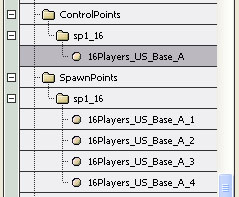
Nachdem wir für beide Seiten einen
Controlpoint mit z.B. jeweils 4 Spawnpoints gesetzt haben, wollen wir
hier zu Testzwecken einen neuen Layer für den 32 Player Modus
erstellen. Wiederholt einfach die obigen Schritte. Nur aktivieren wir
in den Layer Properties unter Players die 32. Siehe auch Bild 7.
Bild 7
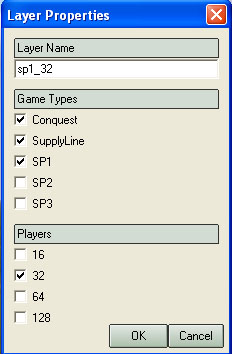
Nachdem wir den neuen Layer angelegt
haben, deaktivieren wir den Layer sp1_16. Hier sollten dann auch alle
Control – und Spanwpoints, die ihr in diesen Layer angelegt
habt, im Editor ausgeblendet werden.
Bild 8
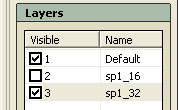
Nun setzen wir wieder für beide
Seiten jeweils einen Contolpoint und die dazugehörigen
Spanwpoints. Vergebt hier auch wieder eindeutige Namen. Siehe auch
Bild 9.
Bild 9
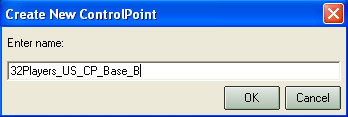
Setzt diese Controlpoints an einen
anderen Ort, so das ihr später beim testen der Map auch den
Unterschied sehen könnt, an welchem Ort ihr gerade spawnt und
welchem Spielemodi diese zugeteilt sind.
In diesen Beispiel belassen wir es bei
den beiden Spielemodis und speichern das ganze ab. Nun startet das
Game und wählt die entsprechenden Spielemodus aus. In diesen
Falle wäre es die Kartengröße 16 oder 32. Der
Unterschied, sollte spätestens beim spawnen zu merken sein.
Im Editor könnt ihr nun nach
belieben, die einzelnen Layer ein – oder ausschalten oder neue
Layer für den 64 und 128 Player Modus hinzufügen. Ein
weiterer Vorteil ist, das man selbst bei großen und komplexen
Maps die Übersicht behält.
Info:
mit einem Doppelklick auf dem
Layer im Layermenü öffnen sich die Layer Properties und
können dann beliebig editiert werden.
Mit Rechtsklick auf den Layer im
Layermenü kann man diesen unter delete wieder löschen,
einen neuen anlegen oder auch deaktivieren
zur Kontrolle, ob die Layer
richtig angelegt wurden kann man auch in folgendes Verzeichnis
schauen.........
in unseren Beispiel wäre das
VZ :
...........\Battlefield
2\mods\bf2\Levels\Dein_Level\GameModes\sp1\16 .........oder 32
dort befindet sich die
GamePlayObjects.con. Hier sollten die jeweiligen richtigen
Einträge vorhanden sein. z.B. bei dem Modus 16 =
rem [SpawnPointTemplate:
16Players_US_Base_A_1]
oder im
Verzeichnis 32 =
rem [SpawnPointTemplate:
32Players_US_SP_Base_B_1]
Hinweis:
In unseren Beispiel haben wir unsere
Layer = sp1_16 oder sp1_32 benannt. Im originalen werden diese wohl
eher als Singleplayer definiert. Die Layer für den Multiplayer
wären in diesen Fall z.B. ( aus dem originalen übernommen )
gpm_cq_16
gpm_cq_32
gpm_cq_64
Es spielt hier aber keine Rolle,
welchen Namen ihr vergebt. Wichtig sind nur die eindeutigen
Einstellungen unter den Layer Properties.
Autor: Berry
©
2004 – 2005 by B&B Mapping Designs